Panasonic KX-FLB753RU: Операции
Операции: Panasonic KX-FLB753RU
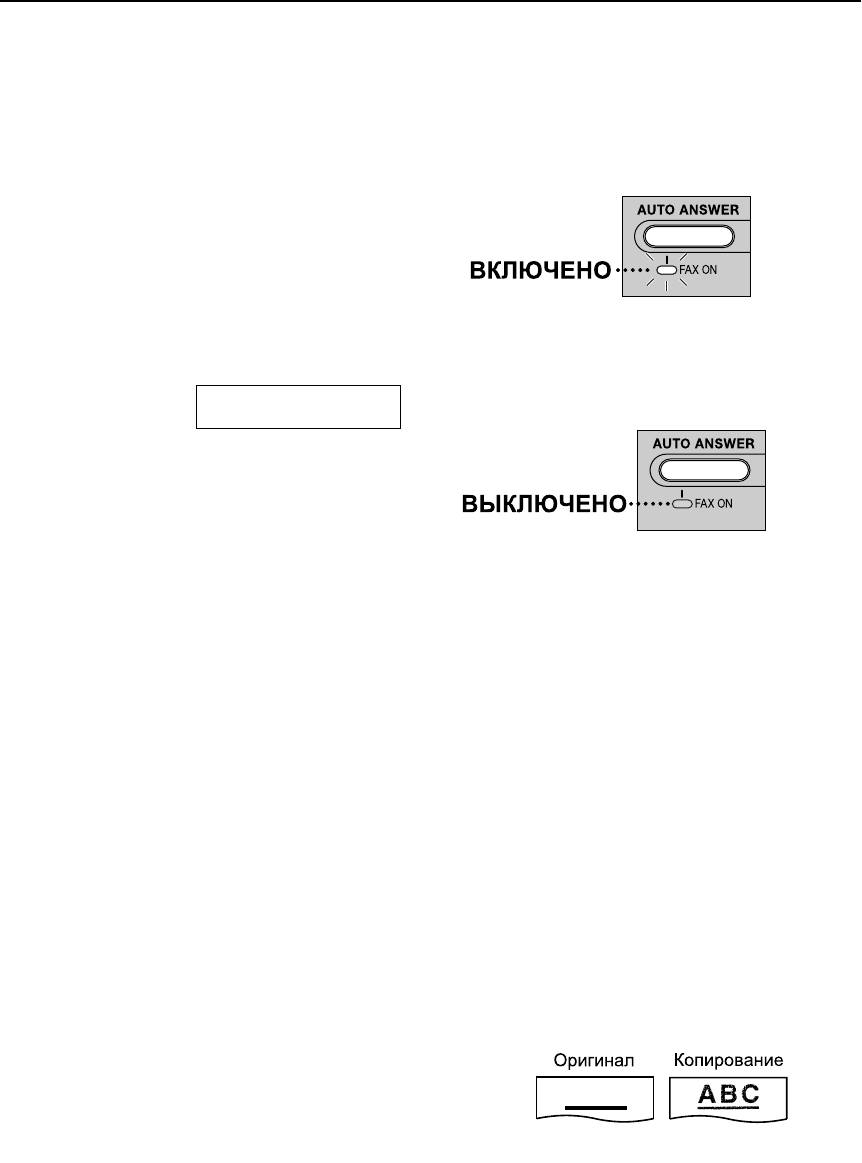
Операции
Прием факсов
Режим приема
Не могу получать документы.
Не могу установить нужный режим
L Телефонный шнур подсоединен к гнезду
приема.
“EXT” на аппарате. Подсоедините шнур к
L Если вы хотите установить режим ФАКС:
гнезду “LINE” (стр. 19).
нажмите {AUTO ANSWER}, чтобы
загорелся индикатор FAX ON.
Не могу получать документы
автоматически.
L Установлен режим приема ТEЛEФOH.
Установите режим ФАКС (стр. 43).
L Слишком велико время ответа на вызов.
Уменьшите число звонков с помощью
функции #06 (стр. 62).
L Если вы хотите установить режим
На дисплей выводится следующее
ТEЛEФOH:
сообщение, но факсы не принимаются.
нажмите {AUTO ANSWER}, чтобы
СОЕДИНЕНИЕ.....
индикатор FAX ON погас.
L Входящий вызов не является
факсимильным. Измените режим приема
на ТEЛEФOH (стр. 42).
Пустой лист при получении документа.
L Абонент неправильно вставил документ в
аппарат. Уточните у абонента.
Абонент жалуется, что не может отправить
документ.
На распечатке видны белые линии или
L Аппарат не установлен на режим ФАКС.
грязные разводы.
нажмите {AUTO ANSWER}, чтобы
L Загрязнена белая пластина, стекло
загорелся индикатор FAX ON.
сканера или нижнее стекло. Прочистите
их (стр. 81).
Копирование
Низкое качество печати.
L Абонент отправил блеклый документ.
Аппарат не выполняет копирование.
Попросите передать более четкую копию
L Нельзя выполнять копирование во время
документа.
программирования. Выполните
L К бумаге некоторых типов прилагаются
копирование после программирования
рекомендации о предпочтительной стороне
или прекратите программирование.
печати. Попытайтесь перевернуть бумагу.
На копированном документе видны
L Возможно, вы использовали бумагу,
черные линии, белые линии или грязные
содержащую более 20% хлопка и/или
разводы.
волокна (например, бумагу для
L Загрязнена белая пластина, стекло
фирменных бланков или резюме).
сканера или нижнее стекло. Прочистите
L Тонер заканчивается. Замените тонер-
их (стр. 81).
картридж (стр. 75).
Низкое качество печати.
L Рекомендуется заменять барабан при
каждой третьей замене тонер-картриджа
(стр. 75). Для выяснения срока службы и
состояния барабана распечатайте
ABC
тестовую страницу принтера (стр. 84).
L Включен режим сбережения тонера с
помощью функции #79 (стр. 66).
Абонент жалуется, что не может отправить
L К бумаге некоторых типов прилагаются
документ.
рекомендации о предпочтительной
L Память переполнена принятыми
стороне печати. Попытайтесь
документами вследствие отсутствия
перевернуть бумагу.
бумаги для печати или замятия бумаги
для печати. Вставьте бумагу (стр. 18) или
удалите замятую бумагу (стр. 78).
72

Операции
L Возможно, вы использовали бумагу,
Абоненты жалуются, что они не могут
содержащую более 20% хлопка и/или
отправить документ.
волокна (например, бумагу для
L В вашем автоответчике закончилась
фирменных бланков или резюме).
магнитофонная лента. Перемотайте
L Тонер заканчивается. Замените тонер-
ленту, чтобы можно было записывать
картридж (стр. 75).
сообщения.
L Рекомендуется заменять барабан при
L Вы установили автоответчик только на
каждой третьей замене тонер-картриджа
воспроизведение сообщения-
(стр. 75). Для выяснения срока службы и
приветствия.
состояния барабана распечатайте
тестовую страницу принтера (стр. 84).
Программное обеспечение
L Включен режим сбережения тонера
Multi-Function Station
помощью функции #79 (стр. 66).
L При копировании диапозитивов
Не могу открыть файл в формате TIFF.
обязательно используйте стекло сканера.
L Следует изменить формат сжатия файла.
Положите чистый лист бумаги на
Пример: Для преобразования
диапозитив, и во время копирования не
изображения с помощью приложения
закрывайте крышку для документов
Imaging for Windows.
(стр. 48).
1. Щелкните [Start], выберите
[Programs] – [Accessories], затем
Работа с автоответчиком
щелкните [Imaging].
Не могу получать документы
2. Откройте файл в формате TIFF,
автоматически.
который не удалось открыть в
L Слишком длинное сообщение-приветствие
приложении [Multi-Function Viewer].
на автоответчике. Сократите сообщение.
3. Выберите [Properties] в меню [Page].
Запишите сообщение
Открывается диалоговое окно [Page
продолжительностью не более 10 секунд.
Properties].
L Автоответчик звонит слишком много раз.
4. Щелкните вкладку [Compression],
Установите на один или два звонка.
затем выберите [CCITT Group 3 (1d)
Не могу получать речевые сообщения.
Modified Huffman] из
L Проверьте, включен ли автоответчик, и
раскрывающегося списка.
правильно ли он подсоединен к
5. Щелкните [OK]. Формат сжатия файла
факсимильному аппарату (стр. 44).
теперь изменен.
L Установите на автоответчике число
Приложение [Launcher] исчезает.
звонков до ответа от одного до двух.
L Посмотрите на панель инструментов.
Не могу прослушать с удаленного
Если вы не видите значка [Launcher],
телефона речевые сообщения,
приложение закрыто. Если вы видите
записанные на автоответчике.
значок, приложение свернуто в значок.
L Вы неправильно запрограммировали код
Щелкните значок на панели инструментов.
дистанционного доступа в факсимильном
Не вижу конец записи в списке [One
аппарате. Запрограммируйте тот же
Touch], [Directory] или [Journal].
самый код, что и для автоответчика на
L Установите курсор в строку между
факсимильном аппарате, с помощью
кнопками. Курсор изменяет свою форму, и
функции #12 (стр. 63).
можно расширить область записи,
Я набрал код дистанционного доступа к
переместив ее границу и дважды щелкнув
автоответчику, но произошло
кнопкой мыши.
разъединение линии.
При выходе из приложения Multi-Function
L Возможно, код содержит знак “#”, который
Station окно [Multi-Function Viewer] не
используется для специальных функций,
закрывается.
предоставляемых телефонными
L Окном [Multi-Function Viewer] можно
компаниями. Замените код на
управлять отдельно. Щелкните кнопку [X],
автоответчике на другой, не содержащий
чтобы закрыть окно.
знака “#”. Кроме того, измените код
факсимильного аппарата с помощью
функции #12 (стр. 63).
73

Операции
Не могу сканировать.
L Проверьте установки BIOS вашего
L При сканировании с высоким разрешением
компьютера. Для параллельного
требуется большой объем памяти. Если ПК
соединения выберите режим ECP,
предупреждает о том, что памяти
двунаправленный или аналогичный
недостаточно, закройте все остальные
режим параллельного порта. Для
приложения и повторите попытку.
соединения USB выберите режим порта
L Факсимильный аппарат используется.
USB. Смотрите инструкции по
Повторите попытку позднее.
эксплуатации ПК или обратитесь к
L На жестком диске недостаточно места.
изготовителю ПК.
Удалите ненужные файлы и повторите
L Если на вашем компьютере установлено
попытку.
другое многофункциональное
L Перезагрузите ПК и повторите попытку.
программное обеспечение, удалите его.
L Проверьте соединение ПК и
Если вы хотите заменить параллельный
факсимильного аппарата (стр. 51).
кабель на кабель USB и наоборот.
L Вы пытались сканировать документ,
L Следует изменить свойства принтера.
длина которого больше формата бумаги,
1. Установите кабели.
установленного в диалоговом окне
2. Задайте тип соединения
[Panasonic FLM551/FLB751 Series].
(параллельное или USB) с помощью
Измените установку или разбейте
факсимильного аппарата в
документ в соответствии с форматом
соответствии с типом используемого
бумаги и повторите попытку.
кабеля (функция #15 на стр. 63).
Документ не подается в факсимильный
3. Щелкните [Start], выберите
аппарат.
[Settings], а затем щелкните
L Удалите документ, а затем вставьте его.
[Printers].
Сканирование продолжается даже после
4. Щелкните правой кнопкой мыши
щелчка на кнопке [Cancel].
[Panasonic FLM551/FLB751 Series], а
L Подождите. Обработка запроса на отмену
затем щелкните [Properties].
занимает некоторое время.
Открывается диалоговое окно
Программное обеспечение Multi-Function
[Panasonic FLM551/FLB751 Series
работает неправильно.
Properties].
L Щелкните кнопку [X], чтобы выйти из
5. Щелкните вкладку [Details] (Windows
программного обеспечения Multi-Function
98/Me)/[Ports] (Windows 2000),
Station, а затем перезапустите его. Если
выберите тип соединения, а затем
программное обеспечение Multi-Function
щелкните [OK]. Если программное
Station не закрывается, перезагрузите ПК.
обеспечение Multi-Function Station
L Если вы подсоединяете кабель USB к
работает неправильно, удалите и
концентратору USB, подсоедините его
переустановите его.
напрямую к порту USB вашего
компьютера.
В случае перебоя в сети питания
L Аппарат не будет работать.
L Аппарат не предназначен для экстренных телефонных вызовов в случае перебоя
электропитания. Для обращения в экстренные службы следует предпринять другие меры.
L Передача и прием и факсов будут прерваны.
L Если в памяти аппарата хранятся документы, то они будут утеряны. При восстановлении
питания печатается отчет о сбое электропитания, сообщающий, какие именно данные,
хранившиеся в памяти, были утрачены.
74
Оглавление
- Инструкции по безопасности
- Инструкции по безопасности
- Инструкции по безопасности
- Содержание
- Содержание
- Принадлежности
- Кнопка Help
- Органы управления
- Органы управления
- Органы управления
- Установка
- Установка
- Установка
- Установка
- Установка
- Установка
- Установка
- Установка
- Установка
- Установка
- Установка
- Громкость
- Автоматический набор номера
- Автоматический набор номера
- Автоматический набор номера
- Автоматический набор номера
- Автоматический набор номера
- Отправка факсов
- Отправка факсов
- Отправка факсов
- Отправка факсов
- Отправка факсов
- Отправка факсов
- Отправка факсов
- Отправка факсов
- Прием факсов
- Прием факсов
- Прием факсов
- Прием факсов
- Прием факсов
- Отличительный звонок
- Копирование
- Копирование
- Установка (ПК)
- Установка (ПК)
- Установка (ПК)
- Установка (ПК)
- Печать (ПК)
- Печать (ПК)
- Печать (ПК)
- Сканирование (ПК)
- Сканирование (ПК)
- Дистанционное управление (ПК)
- Сводка функций
- Сводка функций
- Сводка функций
- Сводка функций
- Сводка функций
- Сводка функций
- Сводка функций
- Сообщения об ошибках
- Сообщения об ошибках
- Сообщения об ошибках
- Операции
- Операции
- Замена
- Замена
- Замена
- Замятия бумаги
- Замятия бумаги
- Замятия бумаги
- Чистка
- Чистка
- Чистка
- Печать отчетов
- Технические характеристики
- Технические характеристики
- Технические характеристики
- Предметный указатель
- Предметный указатель


